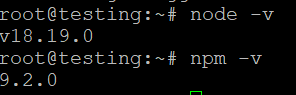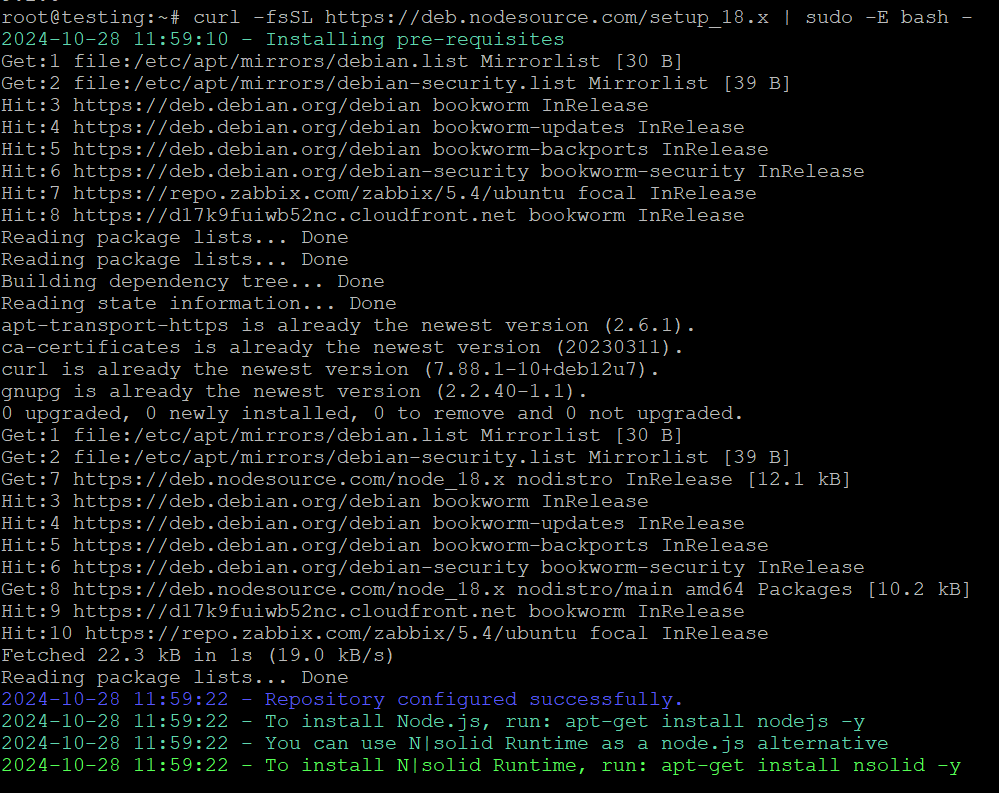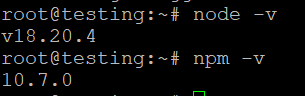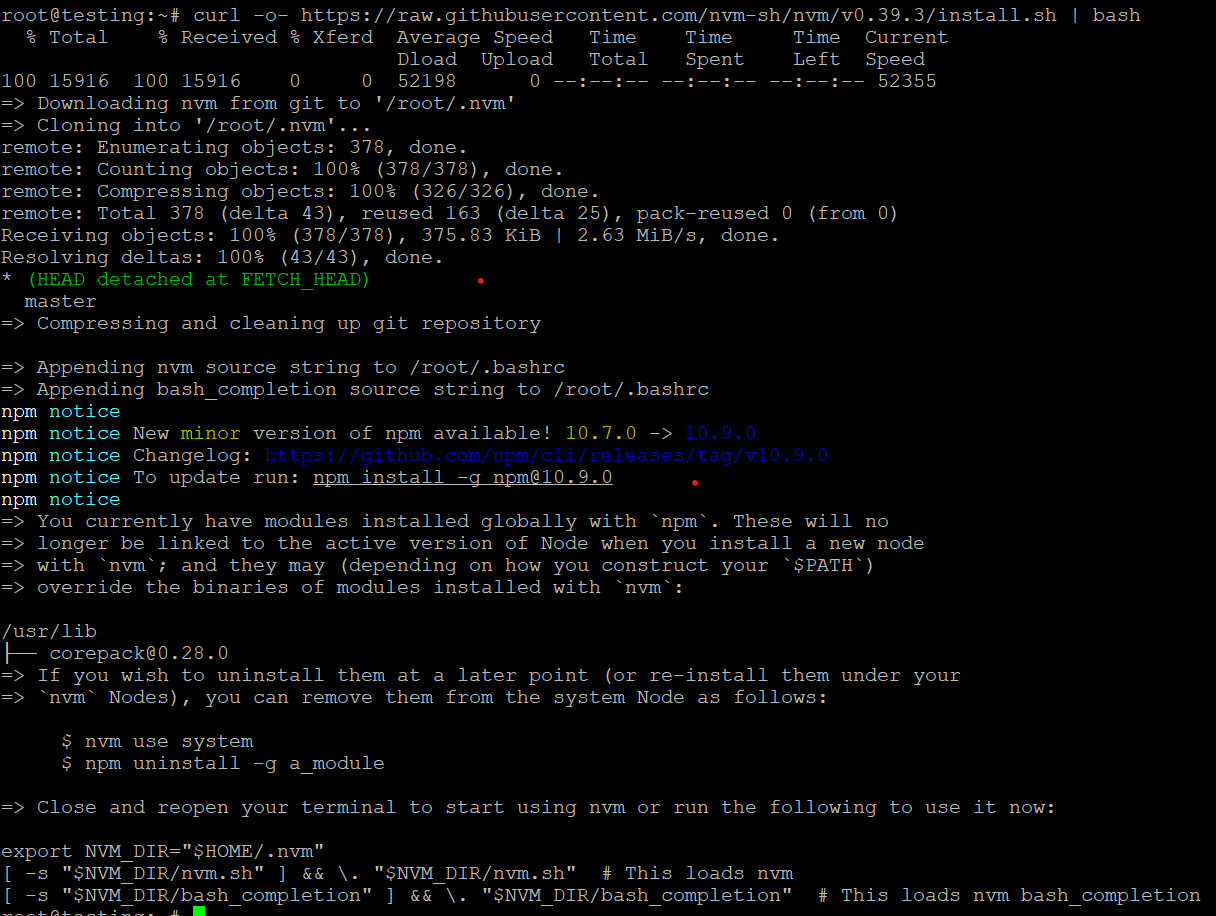Как да инсталираме Node.js в Ubuntu 22.04
Node.js е популярна среда за изпълнение, която ви позволява да изпълнявате код на JavaScript от страна на сървъра. Тя се използва широко за изграждане на мащабируеми и високопроизводителни уеб приложения. Това ръководство ще ви запознае със стъпките за инсталиране на Node.js в Ubuntu 22.04.
Съществуват множество начини за инсталиране на Node.js на Ubuntu 22.04, включително чрез използване на хранилищата по подразбиране на Ubuntu, NodeSource и Node Version Manager (NVM). Ще разгледаме и трите метода.
Метод 1: Инсталиране на Node.js от хранилищата на Ubuntu
Това е най-лесният метод и се препоръчва, ако не се нуждаете от най-новата версия на Node.js.
Стъпка 1: Актуализиране на списъка с пакети
Първо, актуализирайте списъка с пакети на вашата система, за да сте сигурни, че разполагате с най-новите версии:
Стъпка 2: Инсталиране на Node.js и npm
Ubuntu 22.04 включва Node.js в своето хранилище за пакети по подразбиране. За да инсталирате Node.js и Node Package Manager (npm), изпълнете следната команда:
Стъпка 3: Проверка на инсталацията
След приключване на инсталацията можете да проверите инсталираните версии на Node.js и npm, като стартирате:
Този метод може и да не инсталира последната версия на Node.js, но е лесен и ясен процес.
Метод 2: Инсталиране на Node.js чрез NodeSource PPA
Ако имате нужда от конкретна версия на Node.js, можете да я инсталирате от NodeSource PPA. Този метод ви позволява да инсталирате най-новата LTS или текущата версия на Node.js.
Стъпка 1: Добавяне на хранилище NodeSource
Първо, инсталирайте PPA за желаната версия на Node.js. Например, за да инсталирате Node.js 18.x (версия LTS):
За Node.js 16.x заменете 18.x с 16.x в горната команда.
Стъпка 2: Инсталиране на Node.js
След като добавите PPA, инсталирайте Node.js със следната команда:
Стъпка 3: Проверка на инсталацията
Проверете инсталираната версия на Node.js:
Този метод гарантира, че получавате най-новата версия от NodeSource, включително всички пачове за сигурност или нови функции.
Метод 3: Инсталиране на Node.js с помощта на Node Version Manager (NVM)
NVM (Node Version Manager) ви позволява да инсталирате няколко версии на Node.js и лесно да превключвате между тях. Това е най-добрият метод, ако ви се налага да управлявате различни версии на Node.js за различни проекти.
Стъпка 1: Инсталиране на NVM
За да инсталирате NVM, използвайте следната команда:
След инсталацията или рестартирайте терминала, или изпълнете следната команда, за да направите nvm достъпен:
Стъпка 2: Инсталиране на Node.js чрез NVM
След като NVM е инсталиран, можете да инсталирате всяка версия на Node.js, като използвате следната команда:
Тази команда инсталира последната версия на Node.js. Ако искате да инсталирате конкретна версия, използвайте номера на версията:
Можете също така да видите всички налични версии на Node.js, като стартирате:
Стъпка 3: Задаване на версията по подразбиране на Node.js
За да зададете версия по подразбиране на Node.js, използвайте:
Стъпка 4: Проверка на инсталацията
За да проверите инсталираната версия на Node.js и npm:
С NVM можете да превключвате между различни версии на Node.js, когато е необходимо, което го прави отлична опция за разработчици, работещи по множество проекти.
Отделно инсталиране на npm (Node Package Manager)
В повечето случаи npm се инсталира автоматично с Node.js. Ако обаче не е инсталиран, можете да го инсталирате ръчно, като използвате следната команда:
За да проверите инсталираната версия на npm:
Деинсталиране на Node.js
Ако искате да премахнете Node.js от системата си, можете да използвате следната команда:
За потребителите на NVM можете да деинсталирате определена версия на Node.js с:
Заключение
Вече знаете три различни метода за инсталиране на Node.js в Ubuntu 22.04: използване на хранилищата по подразбиране на Ubuntu, инсталиране от NodeSource PPA и използване на Node Version Manager (NVM). В зависимост от нуждите на вашия проект можете да изберете най-подходящия за вас метод.
- За бърза и лесна инсталация хранилищата по подразбиране на Ubuntu са добър вариант.
- Ако се нуждаете от най-новата версия, PPA на NodeSource е идеален.
- За управление на множество версии най-доброто решение е NVM.
След като инсталирате Node.js, можете да започнете да изграждате сървърни приложения или да инсталирате пакети с помощта на npm, за да подобрите процеса на разработка. Успешно кодиране!